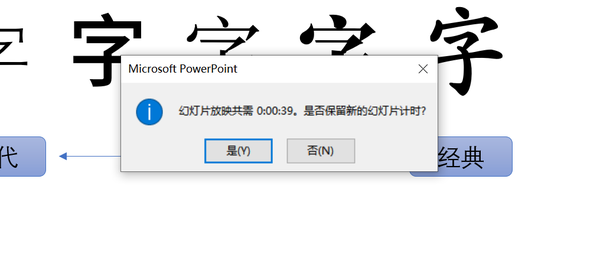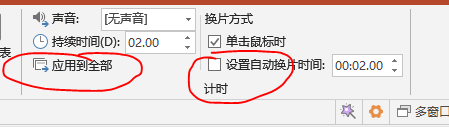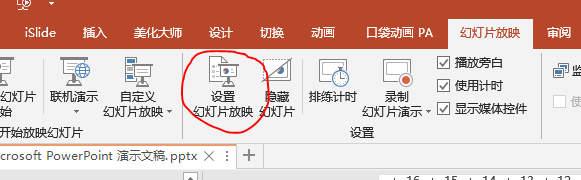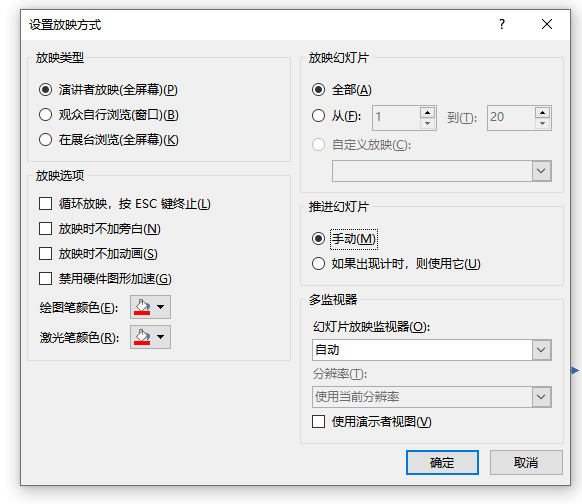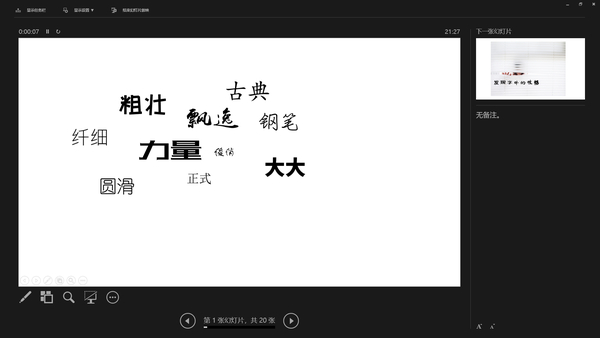如何取消PPT自动播放(ppt自己自动播放怎么取消)
在播放PPT时大家是否遇到过
PPT在自动播放。
打开PPT,讲者没有操作,
PPT却一张一张自己往下翻页,
今天就跟大家分享一些
PPT播放的那些事!
首先跟大家分享两个超级简单的快捷键,
F5:从头开始播放幻灯片
SHIFT F5:从当前开始播放幻灯片
快捷键在手,
让你的操作效率和逼格提升好几个档次,
接下来解决自动播放的问题。
PPT自动播放的基础是
在设置幻灯片放映选项中
推进幻灯片模式为:如果出现计时,则使用它
满足这个基础条件
再加上下面两种情况,
PPT就开始自动放映了。
第一种情况
下载的模板或者制作者不注意设置了自动换片
尤其是一些模板为了自动展示
都设置了自动换片
再结合上文提到的基础
幻灯片放映选项
推进幻灯片模式为:如果出现计时,则使用它
满足这两个条件
PPT就开始自动播放了
第二种情况就是使用了
排练计时
在排练计时结束的时候会提示是否保存
如果点击了保存,
幻灯片切换的时间就自动记录在了
前面提到的切换选项卡里面的
换片方式的
自动换片时间
这种情况,再加上上文提到的
放映模式中
推进幻灯片模式为:如果出现计时,则使用它。
满足这两个条件PPT也就开始自动播放了。
找到了病因,就来对症下药
这两种情况
只需要取消自动换片,
应用到全部就可以。
下面来跟大家分享一下
设置幻灯片放映
里面的一些门道。
如果大家对其他的内容不感兴趣,
如图设置就可以正常放映了。
一般常用到的就是
放映类型和推进幻灯片
还有多监视器
放映类型:
演讲者放映
这种方式是由演讲者手动控制幻灯片的播放。
也就是平时讲课我们最常用的模式。
在讲者的电脑上是这样的画面。
大屏幕上是全屏显示的PPT。
观众自行浏览
这种方式是由观众自行手动控制幻灯片的播放,观众通过鼠标单击相应按钮,
控制幻灯片的放映。
平时使用较少。
在展台浏览
这种方式用于自动放映幻灯片,
上文提到的排练计时,
以及切换选项里面设置了自动换片,
推进幻灯片模式为:如果出现计时,则使用它
PPT就自动播放了。
推进幻灯片:
只需要设置为手动,
PPT就不会自动播放了,
相反,想让PPT自动播放就选择第二项,
并在切换选项里面设置自动切换的时间
或者进行排练计时。
多监视器:
就是选择幻灯片展示的屏幕,
一般设置为自动,
或者选择:监视器2(所用大屏幕的名称)
而不能选择主显示器。
使用演示者视图勾选就是这样
如果不勾选,就是制作PPT的样子。
OK今天的内容就是这些,
知其然更知其所以然,
了解本质,完善细节
减少演示失误,
祝大家每次授课都大获成功。
感谢您的支持。
我们下期再见。